- מְחַבֵּר Jason Gerald [email protected].
- Public 2023-12-16 11:12.
- שונה לאחרונה 2025-01-23 12:18.
כאשר יש לך אייפד חדש, תתבקש להפעיל את "עוזר ההתקנה" לפני שתוכל להשתמש בו. עוזר ההתקנה ינחה אותך בתהליך הגדרת האייפד החדש שלך, ויסייע לך לחבר את ה- iPad ל- Wi-Fi, ליצור מזהה Apple ולהגדיר אחסון iCloud.
שלב
שיטה 1 מתוך 2: הפעלה והכרת iPad

שלב 1. הפעל את האייפד על ידי לחיצה על לחצן ההפעלה הממוקם בפינה השמאלית העליונה

שלב 2. החלק את סרגל "התצורה" ימינה לאחר האייפד
עוזר ההתקנה יופיע על המסך.
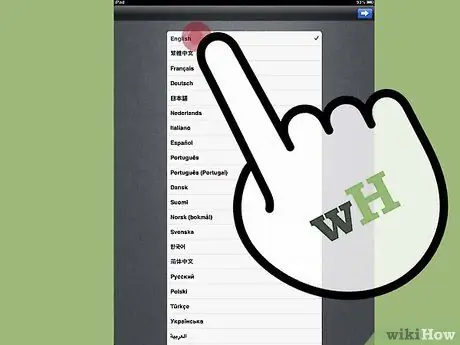
שלב 3. בחר את השפה שאתה רוצה
iPad מאפשר לך לבחור מתוך יותר מ -20 שפות, כולל אנגלית וספרדית.
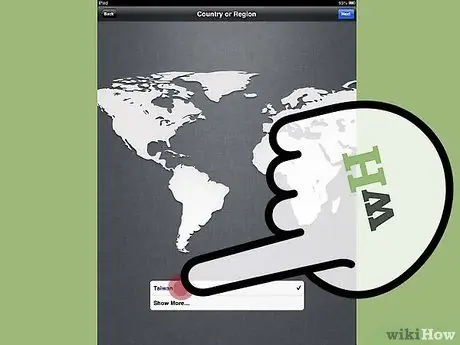
שלב 4. בחר את המדינה והאזור שלך
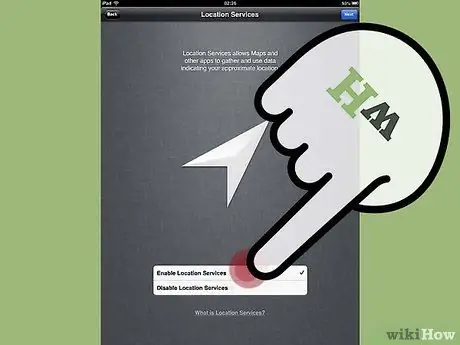
שלב 5. בחר באפשרות להפעיל שירותי מיקום
אם אתה מפעיל שירותי מיקום, אפליקציות ב- iPad יכולות לגשת ל- GPS ולספק חוויה מותאמת אישית הקשורה למיקום הגיאוגרפי שלך.
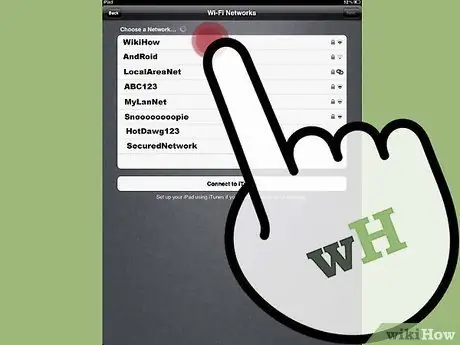
שלב 6. בחר רשת Wi-Fi מרשימת הרשתות המופיעות על המסך
בחר באפשרות לדלג על קטע הגדרות זה אם לא היית באזור כיסוי Wi-Fi בעת הגדרת iPad
שיטה 2 מתוך 2: הגדרת מזהה Apple, iCloud וסיום ההתקנה
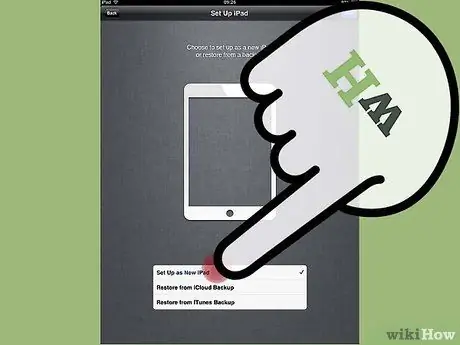
שלב 1. הקש על "הגדר כאייפד חדש"
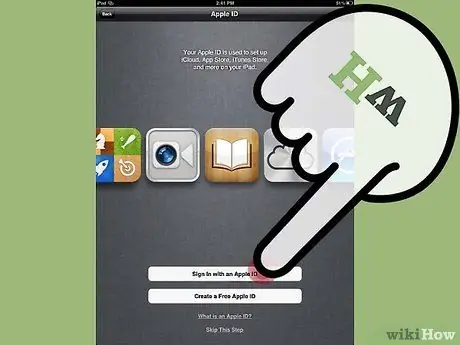
שלב 2. הקש על "צור מזהה אפל בחינם"
עם מזהה Apple אתה יכול לרכוש אפליקציות ותכנים מחנות האפליקציות ו- iTunes.
היכנס באמצעות מזהה Apple שלך אם כבר יש לך חשבון, ולאחר מכן בצע את שלב 9
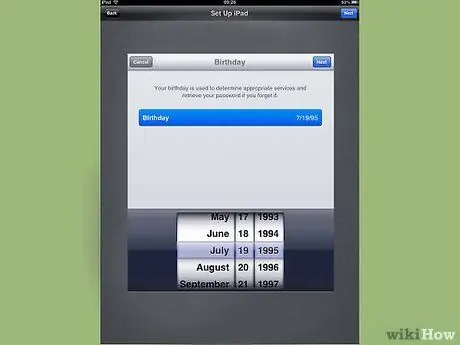
שלב 3. הזן את תאריך הלידה שלך בתיבה שסופקה
תאריך הלידה שלך ישמש לצורכי אבטחה במקרה ששכחת את סיסמת Apple ID שלך.
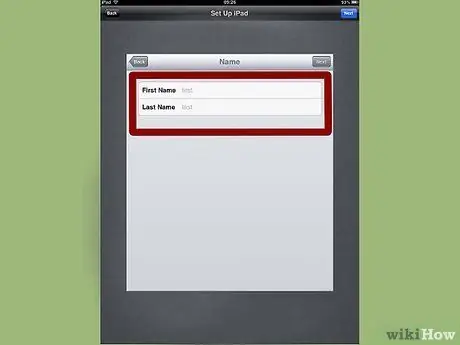
שלב 4. הזן את שם המשפחה ושם המשפחה שלך
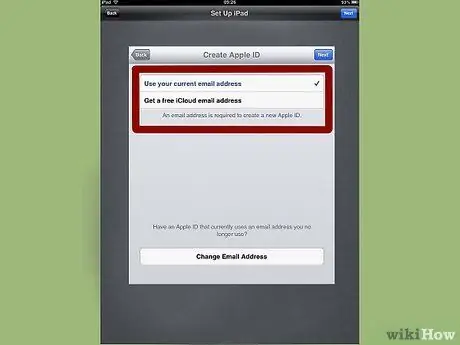
שלב 5. הזן כתובת דוא"ל, או בחר באפשרות ליצירת כתובת דוא"ל חדשה ב- iCloud
כתובת הדוא ל נדרשת לניהול החשבון, ותשמש אותה לשחזור פרטי סיסמה.
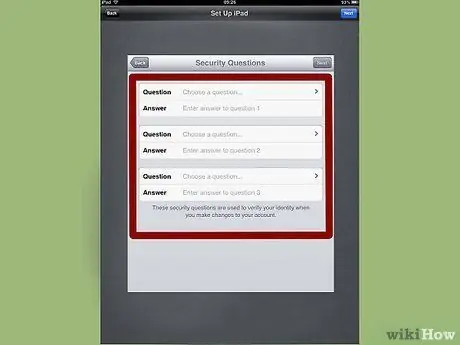
שלב 6. בחר שלוש שאלות אבטחה, וענה עליהן כראוי
Apple עשויה להשתמש בשאלות אבטחה כדי לאמת את זהותך ולעזור לך לשחזר את פרטי החשבון שלך אם תשכח זאת.
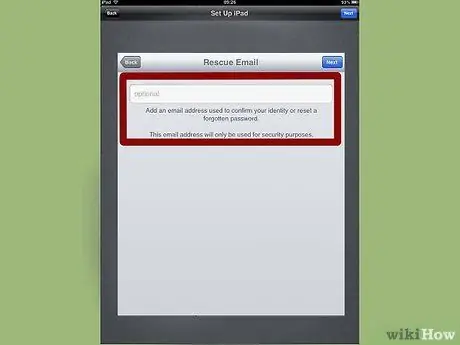
שלב 7. הזן את כתובת הדוא"ל השנייה
ניתן להשתמש בכתובת דוא"ל זו כאשר כתובת הדוא"ל שלך נפרצת, או כאשר עליך לשחזר פרטי חשבון ששכחת.
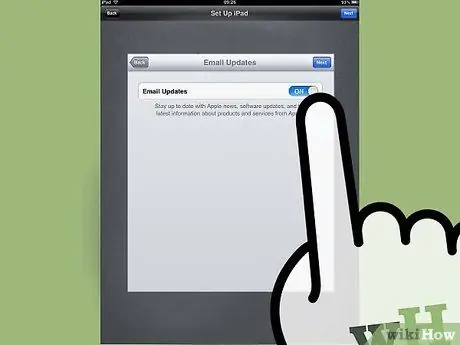
שלב 8. בחר להפעיל או להשבית הודעות דוא"ל
אם תפעיל הודעות דוא ל, אפל תשלח לך חדשות והודעות לגבי התוכנה והמוצרים שלה.
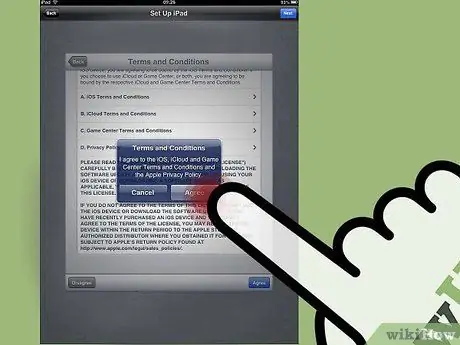
שלב 9. קרא וקבל את תנאי השימוש של אפל
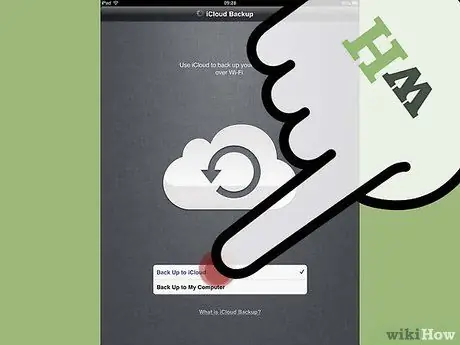
שלב 10. בחר אם ברצונך להשתמש בשירותי iCloud
iCloud הוא שירות אחסון ששומר אוטומטית מסמכים, מדיה ומידע אישי אחר לשרתי אפל, אשר יועיל אם האייפד שלך יאבד או ייפגע.
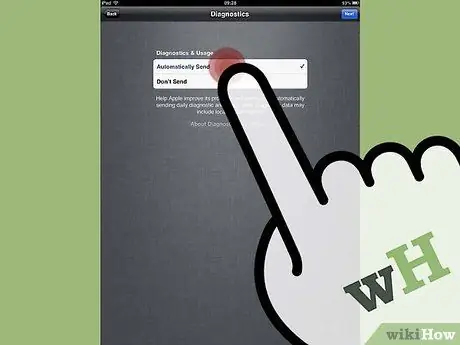
שלב 11. בחר אם ברצונך לאפשר לאפל לאסוף נתוני שימוש אנונימיים מהאייפד החדש שלך
אפל תשתמש במידע זה כדי לפתח מוצרים ותוכנות חדשות המבוססות על הפעילויות שלך.
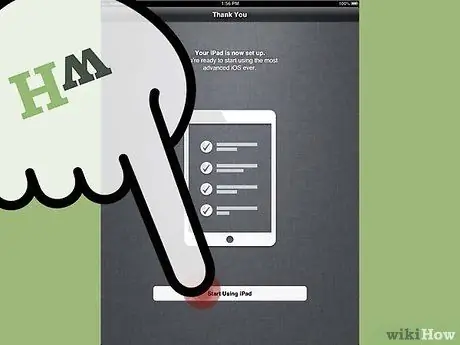
שלב 12. הקש על "התחל להשתמש באייפד"
המסך הראשי של ה- iPad שלך יופיע עם אפליקציות ברירת המחדל. האייפד שלך מוכן כעת לשימוש.
טיפים
- ארגן את מסך הבית של iPad כרצונך על ידי שינוי המקום של אייקוני האפליקציות בהתאם לתדירות השימוש. תוכל להעביר אפליקציות על ידי הקשה והחזקת סמל ולאחר מכן העברת הסמל למיקום חדש. לדוגמה, אם אתה משתמש לעתים רחוקות ב- FaceTime, העבר את סמל FaceTime לדף מסך הבית בו אתה משתמש לעתים רחוקות.
- הפעל קוד נעילה ב- iPad שלך אם ברצונך לשמור על מידע אישי כשאינך משתמש ב- iPad. במסך הבית, הקש על "הגדרות", בחר "כללי" ולאחר מכן בחר באפשרות להפעיל את קוד הנעילה. תתבקש להזין קוד PIN בן 4 ספרות, אותו תצטרך להזין בכל פעם שתרצה לבטל את הנעילה של ה- iPad.






